第7课初识画图
- 格式:doc
- 大小:30.50 KB
- 文档页数:3
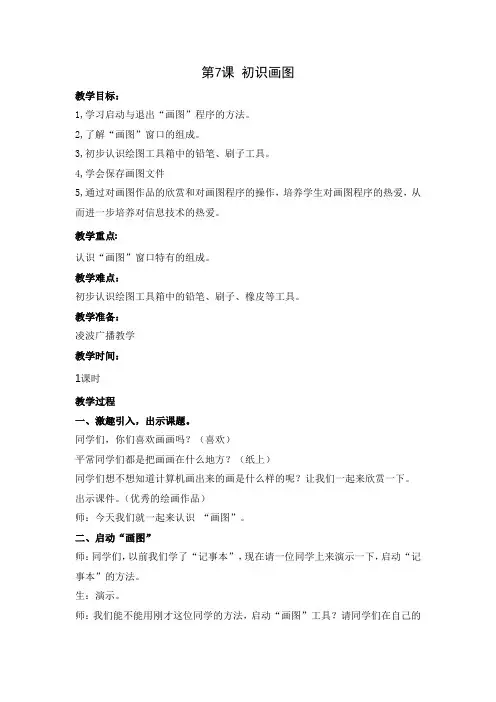
第7课初识画图教学目标:1,学习启动与退出“画图”程序的方法。
2,了解“画图”窗口的组成。
3,初步认识绘图工具箱中的铅笔、刷子工具。
4,学会保存画图文件5,通过对画图作品的欣赏和对画图程序的操作,培养学生对画图程序的热爱,从而进一步培养对信息技术的热爱。
教学重点:认识“画图”窗口特有的组成。
教学难点:初步认识绘图工具箱中的铅笔、刷子、橡皮等工具。
教学准备:凌波广播教学教学时间:1课时教学过程一、激趣引入,出示课题。
同学们,你们喜欢画画吗?(喜欢)平常同学们都是把画画在什么地方?(纸上)同学们想不想知道计算机画出来的画是什么样的呢?让我们一起来欣赏一下。
出示课件。
(优秀的绘画作品)师:今天我们就一起来认识“画图”。
二、启动“画图”师:同学们,以前我们学了“记事本”,现在请一位同学上来演示一下,启动“记事本”的方法。
生:演示。
师:我们能不能用刚才这位同学的方法,启动“画图”工具?请同学们在自己的电脑上试一试。
生:学生操作。
师:请一位同学说出自己的方法,并演示给全班同学看。
学生操作。
三、认识“画图”的界面。
师:在同学们上美术课的时候,老师都会让你们准备些什么?生:颜料、铅笔、橡皮、绘画纸、调色板等。
师:那么用“画图”来画画,是否也需要准备呢?教师介绍窗口各部分的名称。
工具箱:好比我们的文具盒,里面有橡皮、铅笔等我们所需要的工具。
颜料盒:好比我们自己的颜料,可以在里面选择自己所需的颜色。
画布:就好比我们的绘画纸。
我们可以在上面画出非常精美的图画。
前景色和背景色、滚动条、提示栏。
师:相邻的两个同学相互说一说“画图”各部份的名称。
四、调整画布大小。
师:刚才我们认识了“画图”的界面,它想得真周到,把我们所需的工具都准备好了。
只不过有一样需要我们自己来准备,那就是准备自己需要的的画纸(画布大小的设置)。
教师演示。
(画纸宽:1200象素,长:900象素)学生练习。
五、铅笔工具和刷子等工具比较铅笔工具和刷子工具的异同。
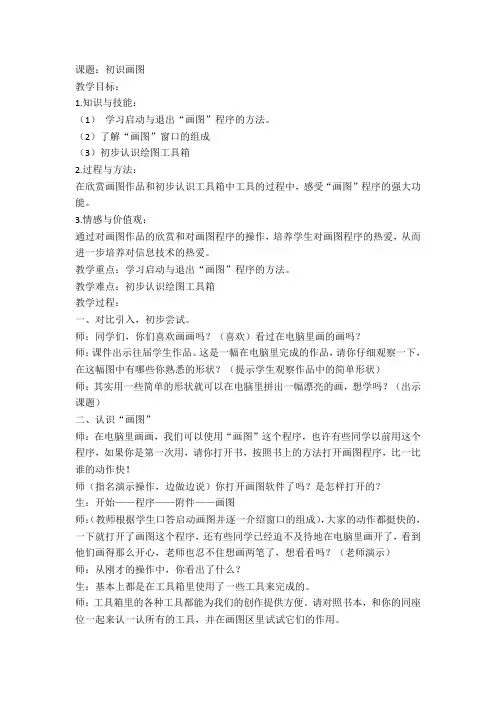
课题:初识画图教学目标:1.知识与技能:(1)学习启动与退出“画图”程序的方法。
(2)了解“画图”窗口的组成(3)初步认识绘图工具箱2.过程与方法:在欣赏画图作品和初步认识工具箱中工具的过程中,感受“画图”程序的强大功能。
3.情感与价值观:通过对画图作品的欣赏和对画图程序的操作,培养学生对画图程序的热爱,从而进一步培养对信息技术的热爱。
教学重点:学习启动与退出“画图”程序的方法。
教学难点:初步认识绘图工具箱教学过程:一、对比引入,初步尝试。
师:同学们,你们喜欢画画吗?(喜欢)看过在电脑里画的画吗?师:课件出示往届学生作品。
这是一幅在电脑里完成的作品,请你仔细观察一下,在这幅图中有哪些你熟悉的形状?(提示学生观察作品中的简单形状)师:其实用一些简单的形状就可以在电脑里拼出一幅漂亮的画,想学吗?(出示课题)二、认识“画图”师:在电脑里画画,我们可以使用“画图”这个程序,也许有些同学以前用这个程序,如果你是第一次用,请你打开书,按照书上的方法打开画图程序,比一比谁的动作快!师(指名演示操作,边做边说)你打开画图软件了吗?是怎样打开的?生:开始——程序——附件——画图师:(教师根据学生口答启动画图并逐一介绍窗口的组成),大家的动作都挺快的,一下就打开了画图这个程序,还有些同学已经迫不及待地在电脑里画开了,看到他们画得那么开心,老师也忍不住想画两笔了,想看看吗?(老师演示)师:从刚才的操作中,你看出了什么?生:基本上都是在工具箱里使用了一些工具来完成的。
师:工具箱里的各种工具都能为我们的创作提供方便。
请对照书本,和你的同座位一起来认一认所有的工具,并在画图区里试试它们的作用。
师:哪位同学想和大家分享一下自己的收获?(指名用介绍工具。
学生演示,说名称,自己会用的工具,自己想知道或还不太了解的工具)生:我想向大家介绍XX工具,它可以XXXXXX (师注意说明状态选择器)师:通过与别人的交流分享呢,我们认识了更多的工具,你记住它们了吗?下面我们就来做个小比赛,看看大家是否真的记住了。
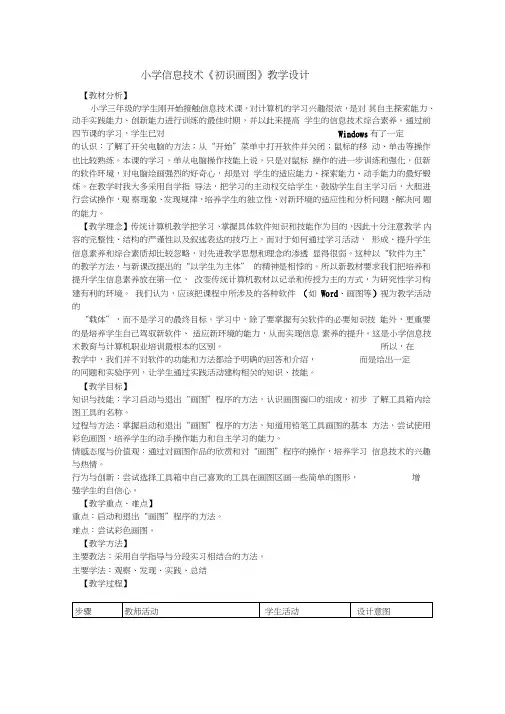
小学信息技术《初识画图》教学设计【教材分析】小学三年级的学生刚开始接触信息技术课,对计算机的学习兴趣很浓,是对其自主探索能力、动手实践能力、创新能力进行训练的最佳时期,并以此来提高学生的信息技术综合素养。
通过前四节课的学习,学生已对Windows有了一定的认识:了解了开关电脑的方法;从“开始”菜单中打开软件并关闭;鼠标的移动、单击等操作也比较熟练。
本课的学习,单从电脑操作技能上说,只是对鼠标操作的进一步训练和强化,但新的软件环境,对电脑绘画强烈的好奇心,却是对学生的适应能力、探索能力、动手能力的最好锻炼。
在教学时我大多采用自学指导法,把学习的主动权交给学生,鼓励学生自主学习后,大胆进行尝试操作,观察现象、发现规律,培养学生的独立性、对新环境的适应性和分析问题、解决问题的能力。
【教学理念】传统计算机教学把学习、掌握具体软件知识和技能作为目的,因此十分注意教学内容的完整性、结构的严谨性以及叙述表达的技巧上,而对于如何通过学习活动,形成、提升学生信息素养和综合素质却比较忽略,对先进教学思想和理念的渗透显得很弱。
这种以“软件为主”的教学方法,与新课改提出的“以学生为主体” 的精神是相悖的。
所以新教材要求我们把培养和提升学生信息素养放在第一位,改变传统计算机教材以记录和传授为主的方式,为研究性学习构建有利的环境。
我们认为,应该把课程中所涉及的各种软件(如Word、画图等)视为教学活动的“载体”,而不是学习的最终目标。
学习中,除了要掌握有关软件的必要知识技能外,更重要的是培养学生自己驾驭新软件、适应新环境的能力,从而实现信息素养的提升。
这是小学信息技术教育与计算机职业培训最根本的区别。
所以,在教学中,我们并不对软件的功能和方法都给予明确的回答和介绍,而是给出一定的冋题和实验序列,让学生通过实践活动建构相关的知识、技能。
【教学目标】知识与技能:学习启动与退出“画图”程序的方法,认识画图窗口的组成,初步了解工具箱内绘图工具的名称。
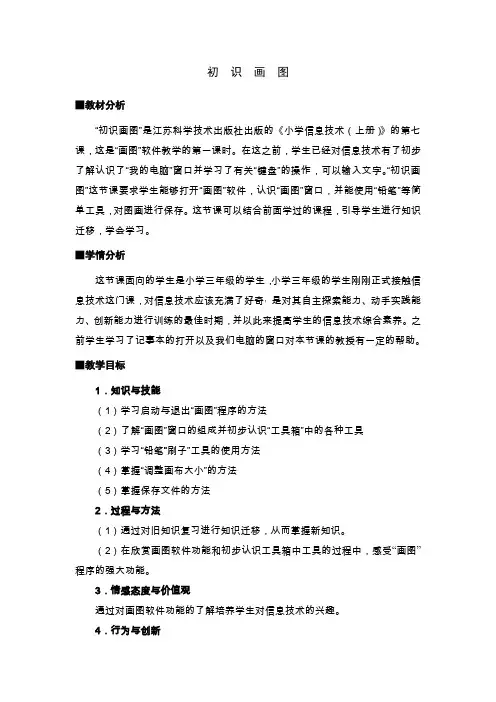
初识画图■教材分析“初识画图”是江苏科学技术出版社出版的《小学信息技术(上册)》的第七课,这是“画图”软件教学的第一课时。
在这之前,学生已经对信息技术有了初步了解认识了“我的电脑”窗口并学习了有关“键盘”的操作,可以输入文字。
“初识画图”这节课要求学生能够打开“画图”软件,认识“画图”窗口,并能使用“铅笔”等简单工具,对图画进行保存。
这节课可以结合前面学过的课程,引导学生进行知识迁移,学会学习。
■学情分析这节课面向的学生是小学三年级的学生,小学三年级的学生刚刚正式接触信息技术这门课,对信息技术应该充满了好奇,是对其自主探索能力、动手实践能力、创新能力进行训练的最佳时期,并以此来提高学生的信息技术综合素养。
之前学生学习了记事本的打开以及我们电脑的窗口对本节课的教授有一定的帮助。
■教学目标1.知识与技能(1)学习启动与退出“画图”程序的方法(2)了解“画图”窗口的组成并初步认识“工具箱”中的各种工具(3)学习“铅笔”“刷子”工具的使用方法(4)掌握“调整画布大小”的方法(5)掌握保存文件的方法2.过程与方法(1)通过对旧知识复习进行知识迁移,从而掌握新知识。
(2)在欣赏画图软件功能和初步认识工具箱中工具的过程中,感受“画图”程序的强大功能。
3.情感态度与价值观通过对画图软件功能的了解培养学生对信息技术的兴趣。
4.行为与创新在学习画图软件的过程中,学会对知识进行迁移以加强学生自主学习的能力。
■课时安排安排1课时。
■教学重点与难点1.教学重点(1)认识“画图”软件的窗口,了解各部分组成的名称(2)掌握“铅笔”等工具的使用2.教学难点(1)如何根据需要调整“画图区”的大小。
■教学方法与手段采用自学探究与操作练习相结合的方法。
■课前准备(1)发送“连线”图到画图打开目录(2)视频《画跑车》,ppt教学课件■教学过程刚才我们连线的时候发现这个工具似乎找不。
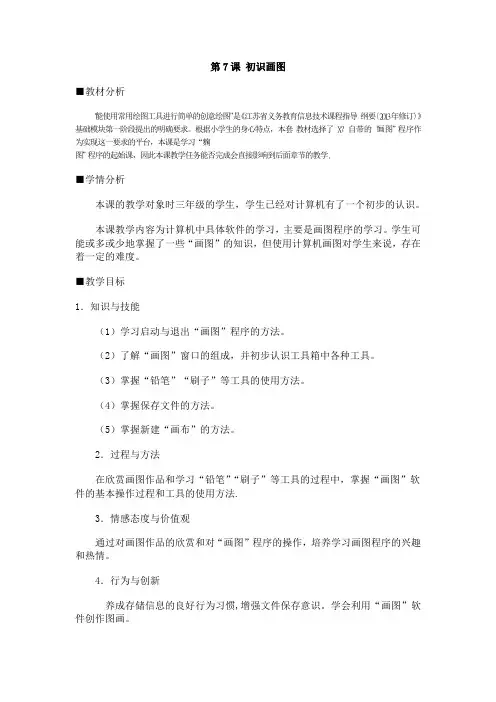
第7课初识画图■教材分析“能使用常用绘图工具进行简单的创意绘图”是《江苏省义务教育信息技术课程指导纲要〔2013年修订〉》基础模块第一阶段提出的明确要求。
根据小学生的身心特点,本套教材选择了 X?自带的“画图”程序作为实现这一要求的平台,本课是学习“麴图”程序的起始课,因此本课教学任务能否完成会直接影响到后面章节的教学.■学情分析本课的教学对象时三年级的学生,学生已经对计算机有了一个初步的认识。
本课教学内容为计算机中具体软件的学习,主要是画图程序的学习。
学生可能或多或少地掌握了一些“画图”的知识,但使用计算机画图对学生来说,存在着一定的难度。
■教学目标1.知识与技能(1)学习启动与退出“画图”程序的方法。
(2)了解“画图”窗口的组成,并初步认识工具箱中各种工具。
(3)掌握“铅笔”“刷子”等工具的使用方法。
(4)掌握保存文件的方法。
(5)掌握新建“画布”的方法。
2.过程与方法在欣赏画图作品和学习“铅笔”“刷子”等工具的过程中,掌握“画图”软件的基本操作过程和工具的使用方法.3.情感态度与价值观通过对画图作品的欣赏和对“画图”程序的操作,培养学习画图程序的兴趣和热情。
4.行为与创新养成存储信息的良好行为习惯,增强文件保存意识。
学会利用“画图”软件创作图画。
■课时安排安排1课时。
■教学重点与难点教学重点:“铅笔”“刷子”等工具的使用方法及保存作品的方法。
教学难点: 如何用“铅笔”“刷子”等工具创作简单的图画。
■教学方法与手段教学方法:采用“项目引导、任务驱动”的教学方法,以学生为主体、教师为主导,教师提出问题或设计项目,学生主动参与,整个教学过程以“导”为主。
教学手段:利用教学网络为学生提供可以对比的学习环境,激发学生的竞争意识。
■课前准备计算机网络教学环境,学习素材。
■教学过程第一课时。
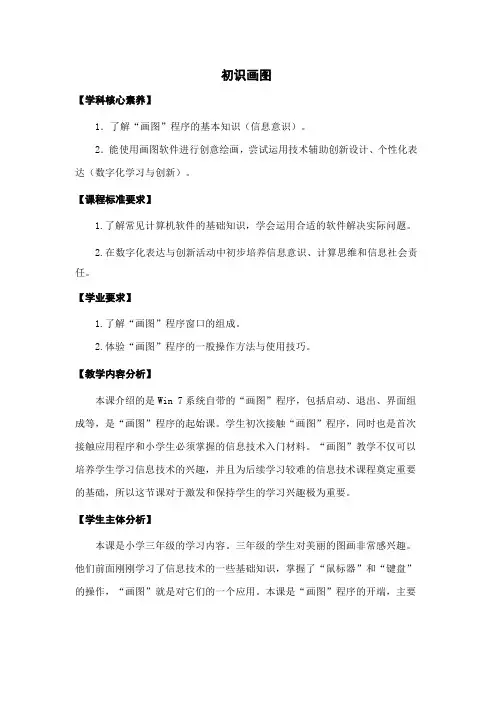
初识画图【学科核心素养】1.了解“画图”程序的基本知识(信息意识)。
2.能使用画图软件进行创意绘画,尝试运用技术辅助创新设计、个性化表达(数字化学习与创新)。
【课程标准要求】1.了解常见计算机软件的基础知识,学会运用合适的软件解决实际问题。
2.在数字化表达与创新活动中初步培养信息意识、计算思维和信息社会责任。
【学业要求】1.了解“画图”程序窗口的组成。
2.体验“画图”程序的一般操作方法与使用技巧。
【教学内容分析】本课介绍的是Win 7系统自带的“画图”程序,包括启动、退出、界面组成等,是“画图”程序的起始课。
学生初次接触“画图”程序,同时也是首次接触应用程序和小学生必须掌握的信息技术入门材料。
“画图”教学不仅可以培养学生学习信息技术的兴趣,并且为后续学习较难的信息技术课程奠定重要的基础,所以这节课对于激发和保持学生的学习兴趣极为重要。
【学生主体分析】本课是小学三年级的学习内容。
三年级的学生对美丽的图画非常感兴趣。
他们前面刚刚学习了信息技术的一些基础知识,掌握了“鼠标器”和“键盘”的操作,“画图”就是对它们的一个应用。
本课是“画图”程序的开端,主要是通过初步认识、感受、“触摸”“画图”程序来激发同学们对学习“画图”程序的兴趣,激起学生用“画图”程序创作图画的欲望。
【教学目标】1. 学会启动与退出“画图”程序的方法。
2. 了解“画图”程序窗口的组成。
3. 学会使用“刷子”“铅笔”等工具。
4. 能调整画布的大小,掌握保存文件的方法。
【教学重难点】重点:启动、保存和退出“画图”程序方法。
难点:“画图”窗口工具箱中画图工具的使用方法。
【教学准备】教学课件。
【教学策略分析】采用老师示范、学生小组合作、自主探究学习的教学方法。
【教学过程】(一)导入播放学生画画本视频。
同学们,听说你们都特别喜欢画画,你们画的都很认真,各有各的特点想知道在电脑画画是什么样子的吗?(想)今天我们要认识一位新朋友叫“画图”(板书:初识画图)【设计意图】活跃课堂气氛,放松学生心情的同时引入课题。
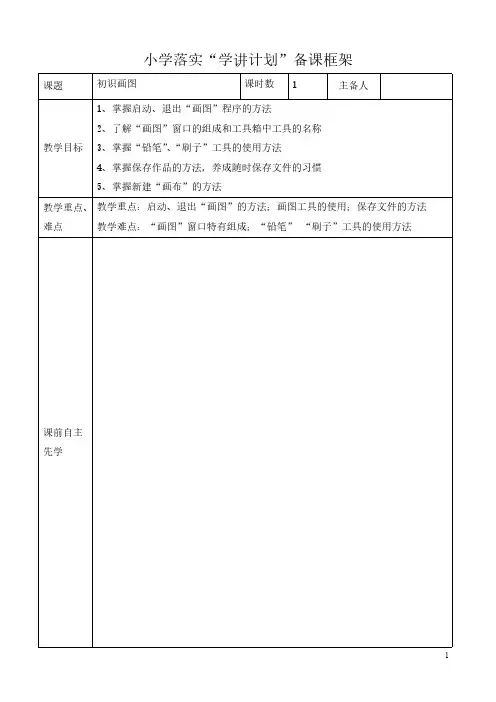
小学落实“学讲计划”备课框架教学内容及教学过程学生活动及二次备课一、创设情境,新课导入教师通过多媒体大屏幕展示出使用“画图”工具绘画出来的优秀绘画作品,同学们都很喜欢画画,那大家知道这是用什么创作出来的吗?这是别的小朋友使用电脑画出来的漂亮的图画,同学们想不想也学会用电脑画出漂亮的图画。
激发学生学习“画图”工具的兴趣,从而引出本节课的课题:初识画图。
二、新课教授 任务一 ,启动“画图”程序由于之前我们已经学习了使用“记事本”输入文字,因此让学生回忆“记事本”程序的启动方法,引导学生实现知识的迁移,学会打开“画图”程序的方法。
学生完成后,请一位小组代表上台为大家演示并讲解他的操作过程,其他同学进行补充。
教师对学生的演示进行鼓励性的评价。
任务二,认识“画图”窗口打开之后,同学们先不要着急画画,“知彼知己,才能百战百胜”。
请同学们先观察一下画图软件的窗口,思考几个问题:它和我们之前学过的“我的电脑”的窗口有什么相同的地方,又有什么不同的地方?相同的地方你能叫出它的名字吗?说给你的同座位听一听吧!大家可以把书翻开到P21页,对比一下“我的电脑”窗口吧。
课件示两个窗口:我的电脑 画图好,我们一起来看看,相同的地方有哪些?谁来说一说。
标题栏:显示标题的,提示右上角的三个按钮菜单栏:里面有很多命令学生看到用电脑画出的图片都会表现出极大的热情及激动。
让学生尝试打开“画图”工具,不会的可以小组内相互讨论让学生观察学习,小组讨论让学生仔细观察打开的“画图”窗口,说一说在窗口中已经认识的“标题栏”、“菜单栏”,帮助学生实现知识迁移,加深对“标题栏”“菜单栏”的、管路敷设技术通过管线敷设技术不仅可以解决吊顶层配置不规范高中资料试卷问题,而且可保障各类管路习题到位。
在管路敷设过程中,要加强看护关于管路高中资料试卷连接管口处理高中资料试卷弯扁度固定盒位置保护层防腐跨接地线弯曲半径标高等,要求技术交底。
管线敷设技术中包含线槽、管架等多项式,为解决高中语文电气课件中管壁薄、接口不严等问题,合理利用管线敷设技术。
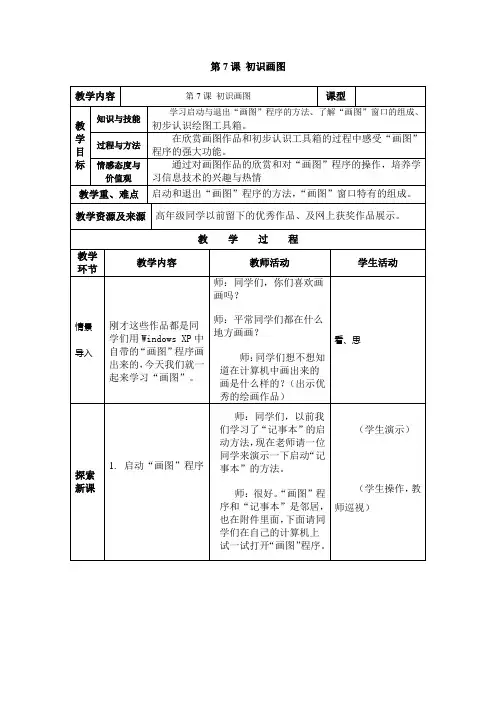
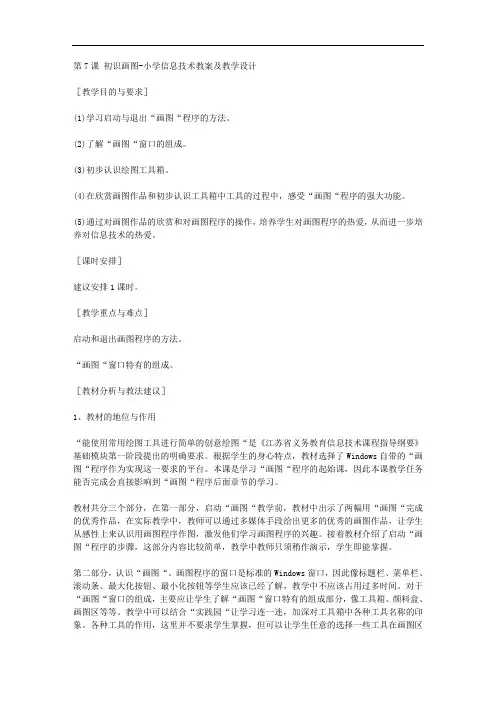
第7课初识画图-小学信息技术教案及教学设计[教学目的与要求](1)学习启动与退出“画图“程序的方法。
(2)了解“画图“窗口的组成。
(3)初步认识绘图工具箱。
(4)在欣赏画图作品和初步认识工具箱中工具的过程中,感受“画图“程序的强大功能。
(5)通过对画图作品的欣赏和对画图程序的操作,培养学生对画图程序的热爱,从而进一步培养对信息技术的热爱。
[课时安排]建议安排1课时。
[教学重点与难点]启动和退出画图程序的方法。
“画图“窗口特有的组成。
[教材分析与教法建议]1、教材的地位与作用“能使用常用绘图工具进行简单的创意绘图“是《江苏省义务教育信息技术课程指导纲要》基础模块第一阶段提出的明确要求。
根据学生的身心特点,教材选择了Windows自带的“画图“程序作为实现这一要求的平台。
本课是学习“画图“程序的起始课,因此本课教学任务能否完成会直接影响到“画图“程序后面章节的学习。
教材共分三个部分,在第一部分,启动“画图“教学前,教材中出示了两幅用“画图“完成的优秀作品,在实际教学中,教师可以通过多媒体手段给出更多的优秀的画图作品,让学生从感性上来认识用画图程序作图,激发他们学习画图程序的兴趣。
接着教材介绍了启动“画图“程序的步骤,这部分内容比较简单,教学中教师只须稍作演示,学生即能掌握。
第二部分,认识“画图“。
画图程序的窗口是标准的Windows窗口,因此像标题栏、菜单栏、滚动条、最大化按钮、最小化按钮等学生应该已经了解,教学中不应该占用过多时间。
对于“画图“窗口的组成,主要应让学生了解“画图“窗口特有的组成部分,像工具箱、颜料盒、画图区等等。
教学中可以结合“实践园“让学习连一连,加深对工具箱中各种工具名称的印象。
各种工具的作用,这里并不要求学生掌握,但可以让学生任意的选择一些工具在画图区进行尝试性的操作,以进一步感知各种工具,体验画图的乐趣,至于掌握这些工具的使用方法,后面的课文将会详细学习。
教材中对调整画图区大小这一知识点,是作为“知识屋“呈现的,但教学中教师就重点强调这一知识点,这对于学习养成良好的画图习惯是十分有益的。

初识画图教案【篇一:初识画图教案】文章来源课件 w w w.5y k j.co m小学信息技术《初识画图》教学设计【教材分析】《初识画图》是江苏省小学信息技术教材上册中第七课的内容,“能使用常用绘图工具进行简单的创意绘图”是《江苏省义务教育信息技术课程指导纲要(试行)》基础模块第一阶段提出的明确要求。
根据学生的身心特点,教材选择了windows xp自带的“画图”程序作为实现这一要求的平台。
本课是学习“画图”程序的起始课,因此,本课教学任务能否完成直接影响到后面章节的教学。
小学三年级的学生刚开始接触信息技术课,对计算机的学习兴趣很浓,是对其自主探索能力、动手实践能力、创新能力进行训练的最佳时期,并以此来提高学生的信息技术综合素养。
通过前四节课的学习,学生已对windows有了一定的认识:了解了开关电脑的方法;从“开始”菜单中打开软件并关闭;鼠标的移动、单击等操作也比较熟练。
本课的学习,单从电脑操作技能上说,只是对鼠标操作的进一步训练和强化,但新的软件环境,对电脑绘画强烈的好奇心,却是对学生的适应能力、探索能力、动手能力的最好锻炼。
在教学时我大多采用自学指导法,把学习的主动权交给学生,鼓励学生自主学习后,大胆进行尝试操作,观察现象、发现规律,培养学生的独立性、对新环境的适应性和分析问题、解决问题的能力。
【教学理念】传统计算机教学把学习、掌握具体软件知识和技能作为目的,因此十分注意教学内容的完整性、结构的严谨性以及叙述表达的技巧上,而对于如何通过学习活动,形成、提升学生信息素养和综合素质却比较忽略,对先进教学思想和理念的渗透显得很弱。
这种以“软件为主”的教学方法,与新课改提出的“以学生为主体”的精神是相悖的。
所以新教材要求我们把培养和提升学生信息素养放在第一位,改变传统计算机教材以记录和传授为主的方式,为研究性学习构建有利的环境。
我们认为,应该把课程中所涉及的各种软件(如word、画图等)视为教学活动的“载体”,而不是学习的最终目标。
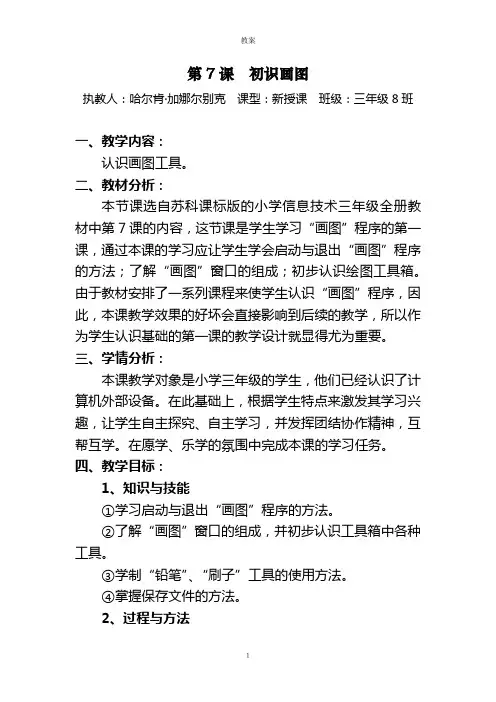
第7课初识画图执教人:哈尔肯·加娜尔别克课型:新授课班级:三年级8班一、教学内容:认识画图工具。
二、教材分析:本节课选自苏科课标版的小学信息技术三年级全册教材中第7课的内容,这节课是学生学习“画图”程序的第一课,通过本课的学习应让学生学会启动与退出“画图”程序的方法;了解“画图”窗口的组成;初步认识绘图工具箱。
由于教材安排了一系列课程来使学生认识“画图”程序,因此,本课教学效果的好坏会直接影响到后续的教学,所以作为学生认识基础的第一课的教学设计就显得尤为重要。
三、学情分析:本课教学对象是小学三年级的学生,他们已经认识了计算机外部设备。
在此基础上,根据学生特点来激发其学习兴趣,让学生自主探究、自主学习,并发挥团结协作精神,互帮互学。
在愿学、乐学的氛围中完成本课的学习任务。
四、教学目标:1、知识与技能①学习启动与退出“画图”程序的方法。
②了解“画图”窗口的组成,并初步认识工具箱中各种工具。
③学制“铅笔”、“刷子”工具的使用方法。
④掌握保存文件的方法。
2、过程与方法在欣赏画图作品和学习“铅笔”、“刷子”工具的使用方法。
3、情感态度与价值观通过对画图作品的欣赏和对“画图程序的操作,进一步培养学习信息技术的兴趣和热情。
五、教学重点和难点:重点:工具箱中工具的认识和颜料盒颜色的选取。
难点:工具箱中工具的选择和使用。
六、教学手段:教案,课件,广播电脑,学生电脑。
七、教学方法:讲解理论,演示操作,实际操作指导学生,鼓励法,总结主要内容。
八、教学课时:1课时。
九、教学过程:(一)导入:同学们,你们喜欢画画吗?老师给你们带来了几幅画,我们一起欣赏吧!(课件出示几幅电脑绘画作品,学生进行欣赏)看一看:这幅画好看吗?这幅画怎么画的呢?这幅画用电脑画的,你们想不想学用电脑画画?这一节课我们要学的内容是《初识画图》。
(二)新课:1、找到“画图”新朋友。
①请同学们参考课本第33页知识内容,然后在自己的电脑上找到新朋友“画图”软件。
初识画图■教材分析“初识画图”是江苏科学技术出版社出版的《小学信息技术》三年级的第七课,这是“画图”模块的起始课,是学生掌握电脑绘画的基础,也是学生学习的第一个应用软件,教材设计了启动“画图”、认识“画图”、退出“画图”三个内容的学习。
在这之前,学生已经对信息技术有了初步了解,认识了“我的电脑”窗口并学习了有关“键盘”的操作,可以输入文字,为本节课提供了基础。
■学情分析这节课面向的学生是小学三年级的学生,三年级的学生刚刚正式接触信息技术这门课,热爱绘画的学生对画图软件一定会激发学生的学习兴趣。
学习了“记事本”、认识“我的电脑窗口”,对本节课有很大的帮助。
■教学目标1.知识与技能(1)学习启动与退出“画图”程序的方法(2)了解“画图”窗口的组成并初步认识“工具箱”中的各种工具(3)熟悉“铅笔”“刷子”工具的使用(4)掌握“调整画布大小”的方法(5)会新建画布(6)掌握保存文件的方法2.过程与方法(1)通过对旧知识的知识迁移掌握新知识(2)通过自主学习探索工具箱中的16种工具,初步掌握“铅笔”、“刷子”的使用3.情感态度与价值观(1)对作品的欣赏培养学生的审美意识(2)对画图的学习激发学习信息技术的兴趣(3)培养自主学习的能力,提高信息素养4.行为与创新学会对知识进行迁移,提高自主创作的能力。
■课时安排1课时■教学重点与难点1.教学重点(1)启动和退出画图程序(2)认识画图窗口,了解各部分组成2.教学难点掌握“铅笔”“刷子”等工具的使用■教学方法与手段采用自学探究与操作练习相结合的方法■课前准备(1)发送“连连看”图片到桌面(2)PPT教学课件■教学过程我们的画布能不能变大变小呢?(拖动方块)如果我要求大家将画图设计成宽:800像素高600像素呢?你们能做到吗?自己动手试一试吧,有困难的话可以把书翻开到36页,认真看一看“实践园”,会读书的同学一定会有收获的哦。
请学生演示,还可以设置厘米生操作调整画布大小四、工具箱及铅笔刷子的使用师:好,画图软件的各个部分我们都已经认识了,我们画图啊最重要的就是工具箱了,我们一起来认识他吧。
第7课初识画图
【教学目标与要求】
1.知识与技能
(1)学习启动与退出“画图”程序的方法。
(2)了解“画图”窗口的组成,并初步认识工具箱中各种工具。
(3)掌握“铅笔”“刷子”工具的使用方法。
(4)掌握保存文件的方法。
2.过程与方法
在欣赏画图作品和学习“铅笔”“刷子”等工具的过程中,感受“画图”程序的强大功能。
3.情感态度与价值观
通过对画图作品的欣赏和对“画图”程序的操作,进一步培养学习信息技术的兴趣和热情。
4.行为与创新。
学习保存作品的方法,进一步增强学生的文件保存意识。
【教学重点与难点】
教学重点:“铅笔”“刷子”工具的使用方法及保存作品的方法。
教学难点:“铅笔”“刷子”等工具的使用方法。
【教学方法与手段】
教学方法:采用“项目引导、任务驱动”的教学方法,以学生为主体、教师为主导,教师
提出问题或设计项目,学生主动参与,整个教学过程以“导”为主。
教学手段:利用教学网络环境为学生提供可以对比学习的环境,激发学生的竞争意识。
【课时安排】
安排1课时。
【教学准备】
计算机网络教学环境,学习素材
【教学过程】
1.激励引入,出示课题
同学们,你们喜欢画画吗?(喜欢)平时同学们都在什么地方画画?(纸上)同学想不
想知道在计算机中画出来的画是什么样子的呢?(想)让我们一起来欣赏一下。
出示优秀的绘画作品。
(作品是多样性的,并且是有层次性的)
刚才这些作品都是同学们用Windows XP中自带的“画图”程序画出来的,今天我们就一起来学习“画图’’程序。
2.新授
(1)启动“画图”程序。
同学们,还记得以以前学习过的“记事本”程序吗?谁记得是如何打开“记事本”程序的?(学习演示)。
“画图”程序和“记事本”程序是邻居,也在“附件”里,同学们在自己的电脑上试一试,看看谁能第一个启动“画图”程序。
(学生操作)请一位同学说一说自己的方法,并演示给其他同学看。
(2)认识“画图”窗口。
老师发现“画图”程序的窗口和前面学过的“我的电脑”窗口似乎有一些相同的地方,你们能把它们找出来吗?(学生找“标题栏…‘菜单栏”等)“画图”程序还有一些自己特有的组成部分,我们一起来认识一下。
(多媒体展示)
工具箱:好比我们的文具盒,里面有铅笔、橡皮等画画的工具。
颜料盒:好比我们自己的颜料,可以在里面选择自己所需要的颜色。
画图区:就好比我们的绘画纸。
我们可在上面画出非常精美的图画。
工具箱中的工具真多啊,它们都叫什么名字呢?(学生回答,引导学生可以把鼠标移动到工具中的工具上,查看工具的名称)
(3)调整画布的大小。
平时我们在纸上画图的时候,画纸有大有小,那么我们在“画图”程序里怎么改变画纸的大小呢?请同学们完成书本上的“实践园”,把我们的画布设置成800*600的大小。
(学生操作)。
其实在“画图”程序中,我们不仅可以通过“属性”命令来改变画布的大小,还有一种方法可以改变画布的大小,请同学们仔细找一找,仔细观察画布边缘有什么,(边讲边演示,提示学生找到画布边缘的“小方块”)你们试着拖动小方块看看画布有什么变化。
(学生拖动“小方块”改变画布的大小)谁能说一说这两种方法的区别?(生回答,师总结)
(4)写数字。
画布的大小确定后,我们就可以在上面进行绘画了。
谁告诉老师哪一个是“铅笔”工具,又怎么样利用“铅笔”工具进行绘画呢?我们要使用这种工具,首先要选中这种工具,只要在这中工具上单击一下,就可以选中这种工具,例如我们在“铅笔”工具中单击一下,“铅笔”工具图标就凹下去了,表示我们已经选中了“铅笔”工具,当选中某种工具后,鼠标的指针会发生相应的变化,例如我们选中“铅笔”工具后,把鼠标移动到画图区,指针就会变成铅笔的形状,这时我们就可以按下左键不放,在画图区拖动,绘制图形了。
例如我们可以按下鼠标的左键,在画图区“写”出我们需要的数字。
(师演示操作)下面请同学们自己来试一试。
(学生练习)如果发现自己“写”出的数字不满意怎么办呢?我们可以使用
“橡皮”工具来进行擦除,哪个同学愿意来演示给大家看一看的。
(生演示)除了使用“橡皮”工具进行擦除外,还有没有其他办法来清除自己不满意的图形呢?我们还可以通过一个命令来清除自己不满意的图形,它就是“编辑”菜单中的“撤销”命令,大家请看(师演示操作),怎么样,是不是很神奇,大家想不想自己试一试?(生练习)“撤销“命令就好比是“后悔药”一样,那么这个“后悔药”是万能的吗?它可以一直无限次地“撤销”吗?请大家试一试(生尝试),最终教师帮学生总结出,只能撤销三次,从而进一步总结与“橡皮”工具的区别。
(5)保存作品。
刚才我们已经学会了用铅笔工具进行绘制图形,绘制好的图形,我们应该如何保存呢?我们只要通过“文件”菜单中的“保存”命令就可以了。
(师演示利用“保存”命令保存图形)请同学们自己尝试保存自己的图形。
(6)继续练习。
其实在画图中,我们不但可以利用“铅笔”工具进行“写”字,也可以使用“刷子”工具来“写”字呢,请大家看看选中“刷子”工具后与“铅笔”工具有什么区别。
(引导学生找到“刷子”工具有多种状态选择器)这么多的状态,我们到底应该选择哪一种呢?其实我们只要分别试一试就知道了,如果不满意,我们还可以使用“撤销”命令立即清除。
(生尝试状态选择器中的各种状态)请同学们选择合适的状态继续“写”出数字六到十。
(生练习)写好数字后,我们一定要及时地保存。
谁来说说看,这一次保存和刚才一样吗?(生回答,引导学生比较续存和第一次保存的区别)。
(7)退出“画图”程序。
画好图形后,我们要及时的关闭,谁知道如何才能关闭“画图”程序?“画图”程序的关闭和关闭其他程序一样,单击“关闭”按钮就可以了。
(学生尝试练习)下面教师也把“画图”程序关闭了,怎么会出现这个对话框呢(师演示还没有保存而直接退出的情况),对,如果我们的文件还没有保存,我们必须先保存作品,然后再退出“画图”程序。
3.课堂总结
通过这节课的学习,谁来说一说,你都有什么收获?(生回答)把你的这些收获在“成果栏”中写一写。